标签:分享图片 android 变量 软件 第一步 9.png font 标记 jdk
在 Android 系统下, 一些公司会将自己做的APK进行管控,授权签名后方可使用。
APK所属的软件公司会提供签名包,例如:
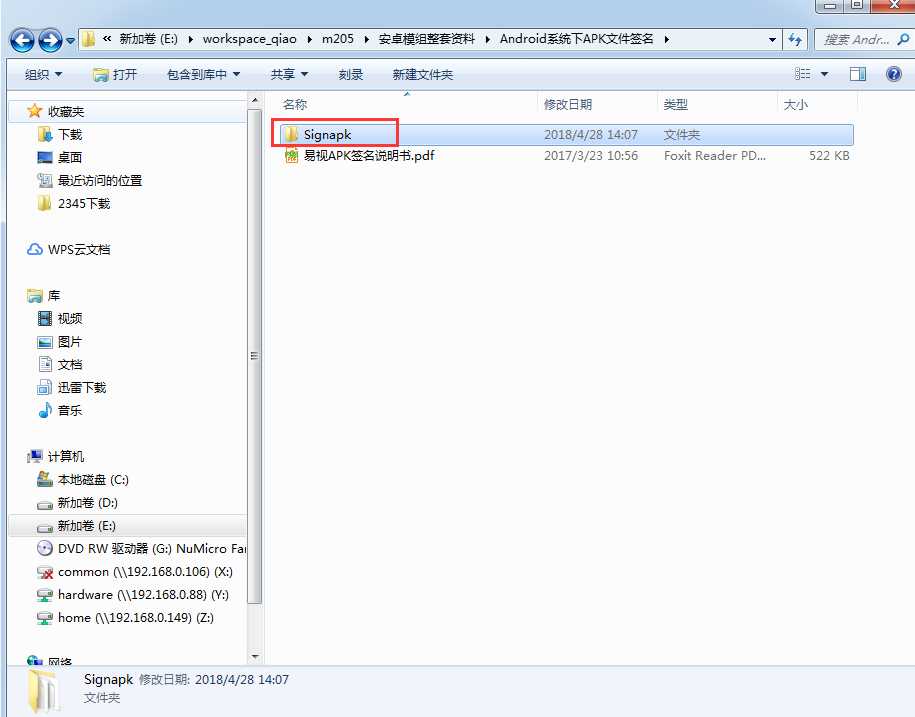
第一步:是要检查所操作的 PC 机是否安装 JDK,如果没有安装,请安装 JDK
并进行环境变量的配置。
第二步:保证安装 JDK 安装成功并保证环境变量配置成功, 然后把微投厂商提
供的签名文件(“platform.pk8”,” platform.x509.pem”)复制到 Signapk 文件夹中替换
掉原有的这两个文件。 (在自己sdk目录下搜索这两个文件)
第三步: 把自己需要签名的 APK 复制到 Signapk 文件夹下面,未签名过的 APK
取名为 app.apk。 签名过的 APK 名称为 app(sign).apk。 (如果想要修改这个名称,
打开 Signapk 文件夹中的 sign.bat(用右键编辑打开)),打开的内容如下 :
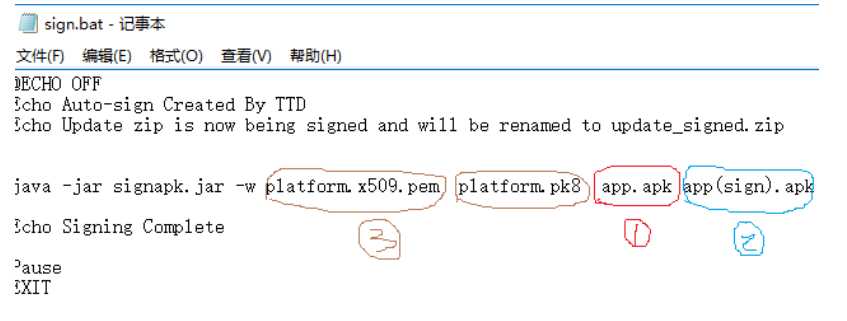
标记 1: 是没有签名过的 APK 的文件名,这个 APK 的名称要和你需要签名的 APK
的名称保持一致。
标记 2: 是签完名后的 APK 的文件名,你需要签完名 APK 的文件名是什么就在这
里修改。
标记 3:是所需要的签名文件,是微投厂商提供的。
第四步:在前面都按照自己的要求修改完成后, 保存,关闭。 sign.bat 文件就修
改完成了。最后点击 sign.bat 运行就在本目录下生成了签过名的文件了
标签:分享图片 android 变量 软件 第一步 9.png font 标记 jdk
原文地址:https://www.cnblogs.com/qiaoqi/p/8968330.html